Windows10にGitを導入するのでメモします.
環境
- Windows10 Pro(64bit)
Gitのダウンロード
- GitのWindows10用ダウンロードサイトにアクセス
-
Downloadをダブルクリックでダウンロード(今回はver2.29.2.3でした)
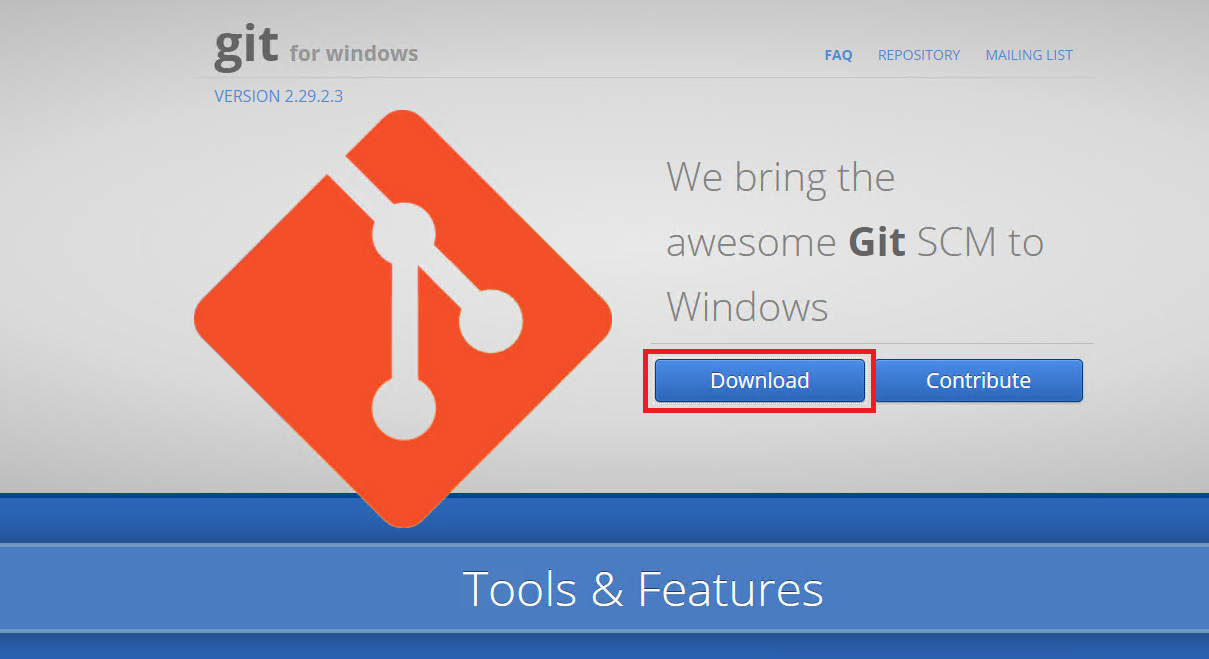
git for windowsのインストール
- ダウンロードしたexeファイル(Git-2.29.2.3-64-bit.exe)をダブルクリックで実行.
- デバイスに変更を加えることを許可.
- デフォルトのままNextをクリック.
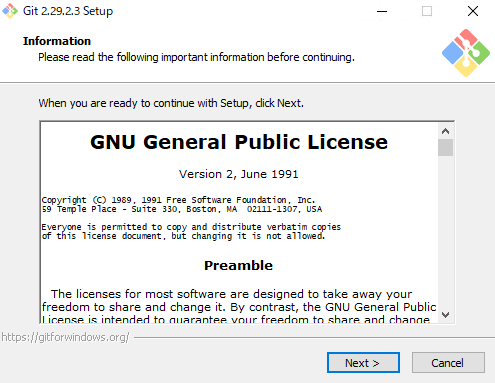
- デフォルトのままNextをクリック.
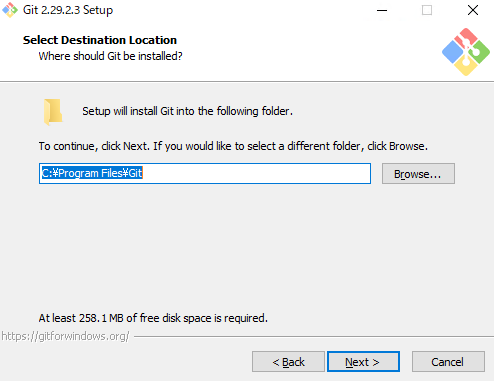
- デフォルトのままNextをクリック.
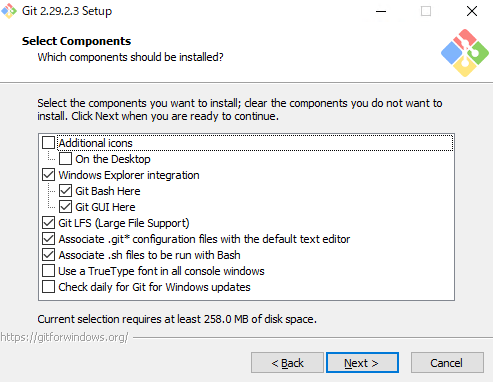
- デフォルトのままNextをクリック.
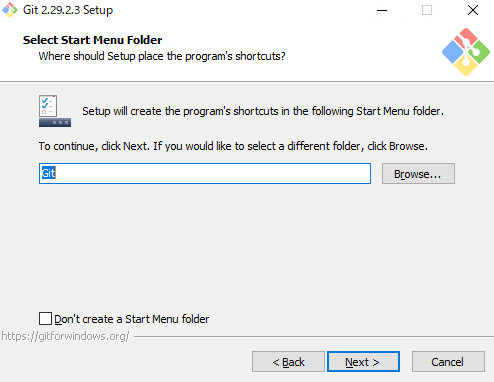
- ドロップダウンでエディタを選択してNextをクリック.今回はVScodeを選択しました.
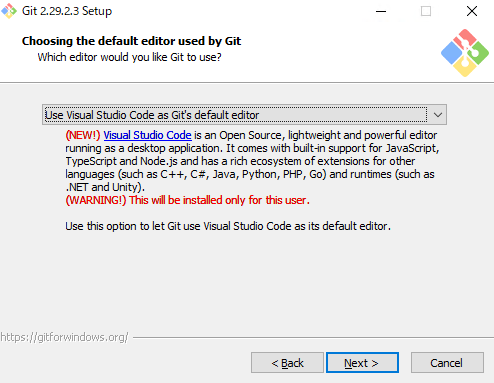
- デフォルトのブランチ名を選択してNextをクリック.GitHubリポジトリではmainブランチがデフォルトになったため,下を選択し「main」を指定しました.
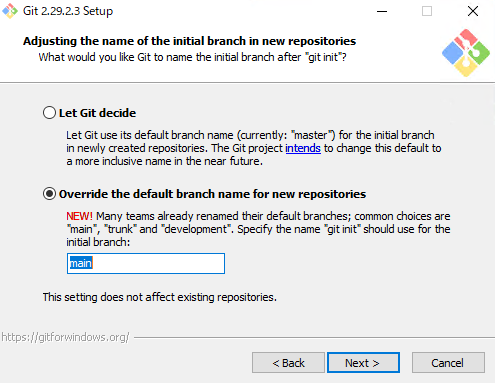
- コマンドプロンプトでGitを使いたいので,デフォルトのままNextをクリック.
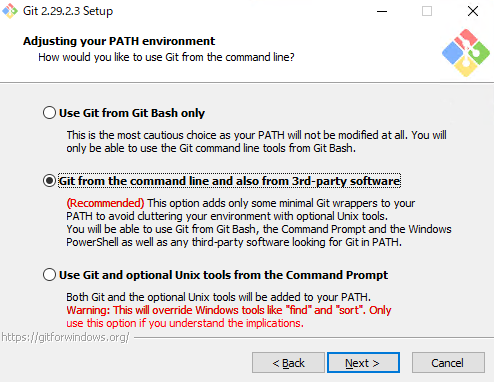
- デフォルトのままNextをクリック.
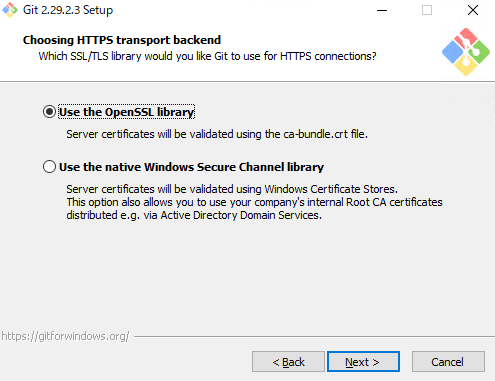
- 一番下を選択してNextをクリック.
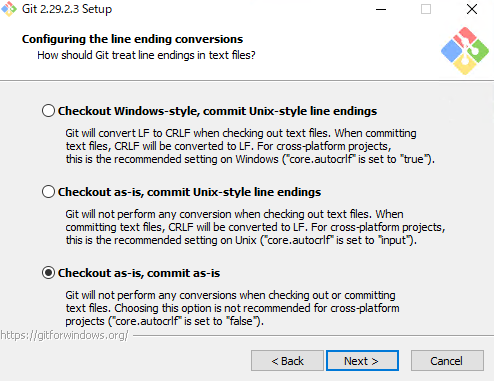
- デフォルトのままNextをクリック.
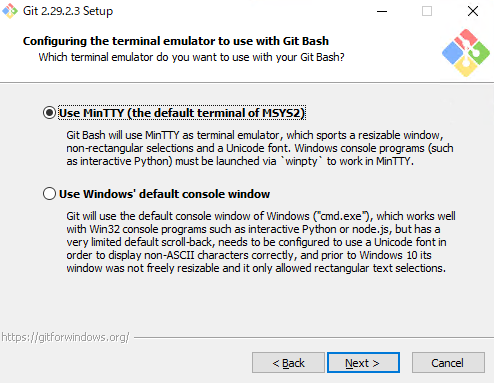
- デフォルトのままNextをクリック.
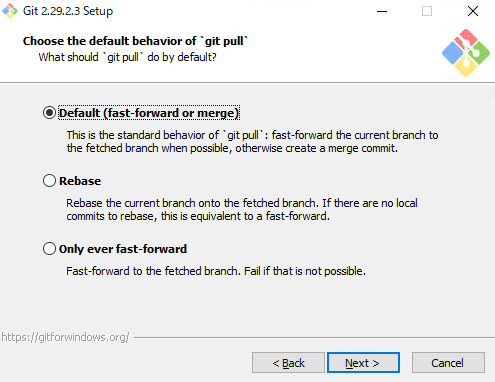
- 真ん中を選択してNextをクリック.
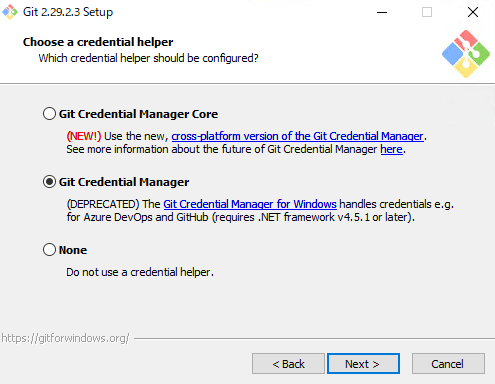
- デフォルトのままNextをクリック.
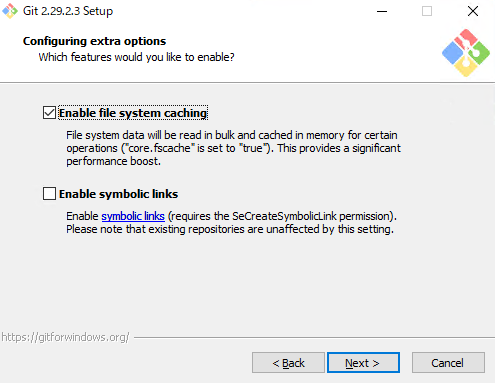
- こちらはチェックを入れずにinstallをクリック.
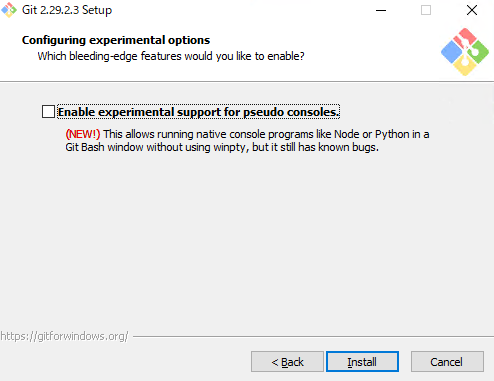
- インストール完了
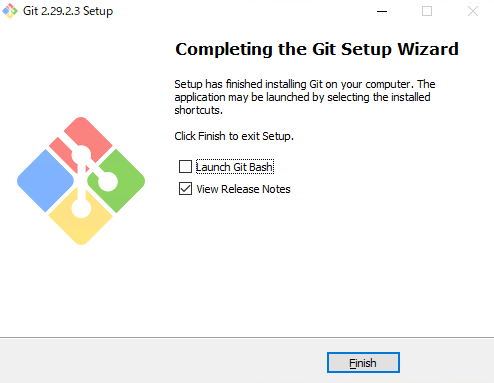
- コマンドプロンプトで
$ git --version
等でエラーが出なければOK.
インストール時のそれぞれの設定については以下の記事を参考にしました.
Windows10にGitをインストールして初期設定する
GitをWindowsにインストールする方法|Git For Windows 2.28.0
ユーザー情報の設定
以下のコマンドでユーザー情報の設定をします.
$ git config --global user.name "user name"
$ git config --global user.email "user email"